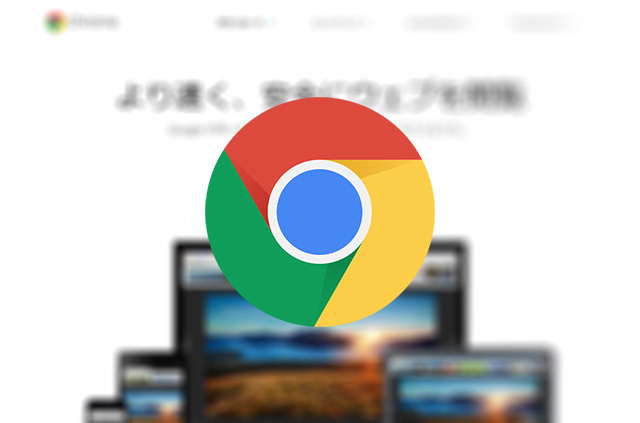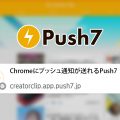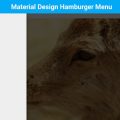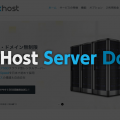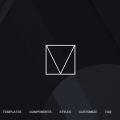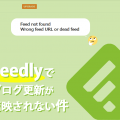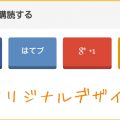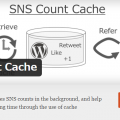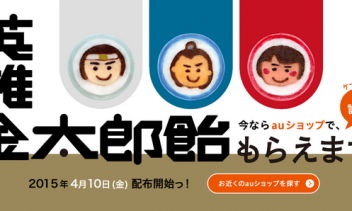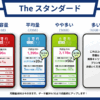Google Chromeで64bit版を使う方法
Goole Chromeを今まで使ってきて衝撃的な事実に気が付きました。実は私が使っていたGoogle Chrome版は32bit版でした。
64bit版のOSを使用しているのにブラウザが32bit版では勿体無いので、今回はバージョンを確認して再インストールする方法をご紹介します。
※本ページは広告・アフィリエイトプログラムにより収益を得ています。
- 目次で流し読みする ・*・:≡( ε:)
64bit版かどうか確認する方法
Windows8 64bit版で紹介します。
まずは、Google Chromeを起動します。
タスクバーの下で右クリックして「タスクマネージャー」を起動します。
起動しているタスクに「Google Chrome(32ビット)」と書かれていたら32bit版です。おめでとうございます。
Google Chromeを再インストールしよう
64bit版のGoogle Chromeをインストールする前に、まずは32bit版のGoogle Chromeをアンインストールしましょう。アンインストールしたからといってブックマークや履歴が消えるわけじゃないので安心して下さい。
Google Chromeを起動していたら終了しておきましょう。
スタートボタンを右クリックして「プログラムと機能」を選択。
右上の検索窓に「chrome」と入力し、出てきたGoogle Chromeを右クリックして「アンインストール」を選択します。
これでアンインストールが完了しました。続いては64bit版のインストールです。以下のリンクからダウンロードして下さい。
Googleで「Google Chrome」と検索して一番上に来るページは32bit版です。今まで全く気づかず32bit版をダウンロードしていました。
ここから「別のプラットフォーム向けの Chrome をダウンロード」をクリックすると64bit版をダウンロード出来ました。ちょっと騙された感じがするのはなぜだろうか。
再インストールしてみても特に変わったような感じはしませんが、タブをたくさん開いて作業するときなどに力を発揮してくれるものだと思います。とりあえずしばらくこれで様子見してみます。